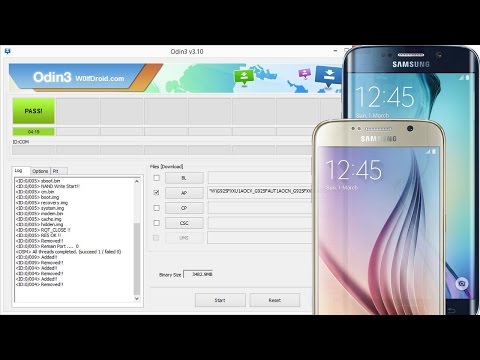
Turinys

taigi praėjus kelioms dienoms po to, kai įsišaknijau savo įrenginio sprintą, į savo įrenginį įstūmiau saugos naujinimą, atrodė, kad atnaujinimas įdiegtas be žagsulio.
kai mano telefonas vėl įsijungė, iškart pastebėjau, kad įkrovimo pranešime sakoma, jog pilnai įkrauti reikės 7 valandas. padarė įprastą trikčių šalinimą. patikrino neseniai įdiegtas programas, beveik išnaudojo visus galvoje iškilusius trikčių šalinimo būdus. aš pagaliau pasidaviau atlikti gamyklos atstatymą, tada viskas pasidarė įdomu. padariusi atsarginę visos mano informacijos kopiją per debesį, aš atlikau telefono iš naujo nustatymą. kai jis vėl paleistas, jis pateko į „įprastą„ Android “atnaujina ekraną“, bet atrodė juokingas. abiejose ekrano pusėse atrodė snieguota, o ekrano centre vos galėjai pamatyti „Android“ vaikiną. po kelių sekundžių sakoma, kad atnaujinti nepavyko ir kuris mane pasiklauso atkūrimo meniu. kai tai įvyko, supratau, kad „id download“ „smart switch“ jį atstatė. tai taip pat nebuvo naudinga, nes kai aš prijungiu telefoną prie savo kompiuterio, sakoma, kad paskutinis prie kompiuterio prijungtas USB įrenginys sugedo ir negali būti paleistas. prašau man padėti. visa jūsų pateikta informacija bus labai dėkinga. - Eddy
Jei sukūrėte „S6 Edge“, yra didelė tikimybė, kad bet koks būsimas jūsų operatoriaus sistemos atnaujinimas sukels klaidą, pvz., „Amber“. Kitos su šaknimis susijusios problemos gali pasireikšti kitais būdais, įskaitant atsitiktinius paleidimus, „Samsung“ logotipo ekrane įstrigusį įrenginį ir kt.
Jei standartinius trikčių šalinimo veiksmus nepadarykite jokio skirtumo, geriausias būdas juos apeiti yra atnaujinti atsargų programinę-aparatinę įrangą į „S6“ arba „S6 Edge“.
Jei norite sužinoti, kaip tai padaryti, pateikiame jums toliau nurodytus veiksmus, kaip # UnrootSamsungGalaxyS6Edge.
Atminkite, kad neįsišaknijimas, kaip ir įsišaknijimas, gali būti neveiksmingas, nors greičiausiai nepavyks, jei tinkamai atliksite nurodytus veiksmus. Ši procedūra ištrins viską iš jūsų telefono vidinės atminties, todėl įsitikinkite, kad turite visų savo importuojamų failų, tokių kaip nuotraukos, vaizdo įrašai, kontaktai ir kt., Atsarginę kopiją.
Jums reikalingi dalykai:
- Kompiuteris
- „Samsung“ USB kabelis arba tas, kurį pridėjote prie telefono
- Atsargų programinė įranga jūsų „Samsung Galaxy S6 Edge“
- Odin3_v3.10.6 programinė įranga
- USB tvarkyklė „Samsung Galaxy S6 Edge“
- Pirmas žingsnis - perkraukite telefoną atsisiuntimo režimu. Štai kaip:
- Išjunkite telefoną.
- paspauskite ir palaikykite Garsumo mažinimas, Namai, ir Galia mygtukus tuo pačiu metu.
- Gavę raginimą „Įspėti“, paspauskite Pagarsink mygtuką tęsti.
- Kai pamatysite Atsisiunčiama ekraną, USB kabeliu prijunkite telefoną prie savo kompiuterio. Šiuo metu mes darome prielaidą, kad jūs jau įdiegėte savo kompiuteryje oficialų „Samsung“ tvarkyklę, skirtą jūsų „Galaxy S6 Edge“.
- Atsisiųskite „Odin“ ir teisingą atsarginę programinę-aparatinę įrangą į savo kompiuterį.
- Kompiuteryje išpakuokite atsisiųstą programinės įrangos failą.
- Po to išpakuokite „Odin“ failą ir atidarykite programą.
- Spustelėkite mėlynojo langelio piktogramą, kad pamatytumėte „Odin3_v3.10.6“.
- Programoje „Odin“ spustelėkite mygtuką, kuriame parašyta „AP“, ir pasirinkite failą, kurį išpakavote anksčiau, pavadinimu „.md5“. Tai gali užtrukti, todėl palaukite, kol Odinas baigs darbą.
- Kai atliksite, spustelėkite parinktį „Pradėti“ ir palaukite, kol viskas bus baigta. Visas procesas gali užtrukti iki 15 minučių, todėl būkite kantrūs.
- Jums bus pranešta, jei „Odin“ sėkmingai užfiksavote atsargų programinę-aparatinę įrangą žodžiu „PASS“. Tai reiškia, kad dabar telefonas grįžo į pradinę mobiliojo ryšio operatoriaus programinę įrangą. Užbaikite procesą perkraukdami telefoną atkūrimo režimu. Štai kaip:
- Išjunkite telefoną.
- paspauskite ir palaikykite Garsumo didinimas, namai, ir Galia tuo pačiu metu.
- Kai būsite mėlyname atkūrimo ekrane, naudokite Tomas mygtukas paryškinti ištrinti duomenis / atstatyti gamyklinius duomenis ir Galia mygtuką, kad jį pasirinktumėte.
- Po to darykite tą patį Taip - ištrinti visus vartotojo duomenis ir išvalyti talpyklos skaidinį.
- Galiausiai pasirinkite perkrauti sistemą dabar ir palaukite, kol telefonas tinkamai įkraunamas. Perkraukimas gali užtrukti iki 10 minučių.
Dabar jūsų telefonas turėtų vėl naudotis atsargine programine įranga!
Užsiimkite mumis
Jei esate vienas iš naudotojų, kuris susiduria su jūsų įrenginio problema, praneškite mums. Mes siūlome su „Android“ susijusių problemų sprendimus nemokamai, todėl, jei turite problemų su „Android“ įrenginiu, tiesiog užpildykite trumpą klausimyną šią nuorodą ir mes bandysime paskelbti savo atsakymus kituose pranešimuose. Negalime garantuoti greito atsakymo, todėl, jei jūsų problema yra svarbi laiko atžvilgiu, raskite kitą būdą, kaip išspręsti problemą.
Aprašydami savo problemą, pateikite kuo išsamesnę informaciją, kad galėtume lengvai nustatyti tinkamą sprendimą. Jei galite, maloniai įtraukite tikslius klaidų pranešimus, kad gautumėte idėją, nuo ko pradėti. Jei prieš išbandydami el. Laišką jau išbandėte kai kuriuos trikčių šalinimo veiksmus, būtinai paminėkite juos, kad galėtume juos praleisti savo atsakymuose.
Jei jums atrodo, kad šis įrašas yra naudingas, padėkite mums, išplatindami žodį savo draugams. „TheDroidGuy“ taip pat dalyvauja socialiniuose tinkluose, todėl galbūt norėsite bendrauti su mūsų bendruomene mūsų „Facebook“ ir „Google+“ puslapiuose.
Mes gausime pardavimo komisinius, jei perkate prekes naudodamiesi mūsų nuorodomis. Sužinokite daugiau.

